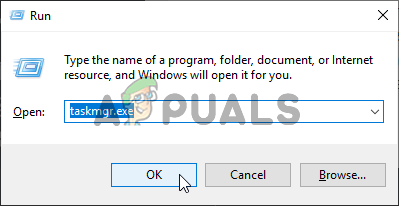' Põhiprotsessis ilmnes JavaScripti tõrge ”Tõrge ilmub tavaliselt Discordi käivitamisel arvutis. Veateate aken sisaldab tavaliselt erinevat teavet vea kohta, kuid tavalised kasutajad seda vaevalt tõlgendavad.

Põhiprotsessis ilmnes JavaScripti viga
Inimesed on selle probleemi lahendamiseks kasutanud palju erinevaid meetodeid. Meetodid on tavaliselt piisavalt lihtsad, et neid hõlpsalt teostada ilma liiga palju aega raiskamata. Järgige kindlasti juhiseid ja probleem ei peaks aja jooksul kaduma.
Mis põhjustab ebakõlas probleemi „Põhiprotsessis ilmnenud JavaScripti viga”?
Selle probleemi jaoks pole palju kindlaksmääratud põhjuseid ja enamik veaotsingu meetodeid, mida saate teha, põhinevad Discordi või selle sätete ühel või teisel viisil lähtestamisel. Sellegipoolest oleme koostanud teile lühikese loendi, mida saate kontrollida:
- Lahkarvamus või selle seaded võivad olla rikutud - Selles stsenaariumis on süüdi Discordi installimine, nii et lähtestage selle seaded või installige rakendus uuesti.
- Kvaliteetne Windows Audio Video Experience'i teenus ei tööta - See teenus on rakenduse jaoks ülioluline, kuna see on tihedalt seotud programmi põhifunktsioonidega. Veenduge, et see käivitub automaatselt.
- Ebakõla töötab administraatori õigustega - Teadaolevalt põhjustab selle probleemi administraatori õigustega ebakõla käivitamine, nii et eemaldage see valik.
Lahendus 1. Kustutage vastuolude kaustad rakendustest% AppData% ja% LocalAppData%
Järgmiste kaustade kustutamine peaks lähtestama ebakõla seaded ja loodetavasti lahendama JavaScripti viga, mis takistab teil üldse ebakõla avamist. Algselt soovitas Discordi veebisait neid samme täiesti erineva probleemi jaoks, kuid kasutajad on teatanud, et see peaks ka selle probleemi lahendama.
- Navigeerige oma arvutis järgmisse asukohta, avades Windows Explorer ja klõpsates nuppu See arvuti :
C: Users YOURUSERNAME AppData Discord
- Kui te ei näe AppData kausta, peate võib-olla sisse lülitama suvandi, mis võimaldab teil peidetud faile ja kaustu vaadata. Klõpsake nuppu Vaade Vahekaart sisse File Explorer menüü ja klõpsake nuppu Peidetud esemed ”Märkeruut jaotises Kuva / peida. File Explorer näitab peidetud faile ja jätab selle valiku meelde, kuni seda uuesti muudate.

Peidetud AppData kausta vaatamine
- Kustutage Ebakõla kaust AppData. Kui saate teate, et mõnda faili ei saanud kustutada, kuna neid kasutati, proovige Spotifyst väljuda ja selle protsess lõpetada Task Manager .
- Kas klõpsake nuppu Start-nupp või selle kõrval asuvat otsingunuppu ja tippige Jookse 'Või kasutage Windowsi klahv + R-klahvikombinatsioon dialoogiboksi Run käivitamiseks. Trüki sisse '% localappdata % ”Ja klõpsake Enter.

Kausta LocalAppData avamine
- Leidke Ebakõla avanevas kaustas olev kaust, paremklõpsake sellel ja valige Kustuta
- Veenduge, et kaustad on täielikult kustutatud ja selles pole enam ühtegi faili. Kontrollige, kas pärast arvuti taaskäivitamist ilmneb viga ebakõlas!
2. lahendus: muutke kvaliteetse Windows Audio Video Experience Service'i käivitustüüpi
Muutmine käivitamise tüüp Kvaliteetse Windowsi helivideokogemuse teenuse käsitsist automaatse lahendamiseni õnnestus paljude kasutajate jaoks JavaScripti tõrge lahendada. Samuti teatasid nad, et meetod suutis JavaScripti vea lahendada ka muude rakenduste jaoks kui ebakõla! Probleemi lahendamiseks toimige järgmiselt.
- Avage Run utiliit, kasutades klaviatuuril klahvikombinatsiooni Windows Key + R (vajutage neid klahve korraga. Tippige “ teenused. msc ”Äsja avatud lahtris ilma jutumärkideta ja klõpsake teenuste tööriista avamiseks nuppu OK.

Teenuse Tööriist käivitamine
- Leidke Kvaliteetne Windows Audio Video kogemus teenuse loendis paremklõpsake sellel ja valige ilmuvast kontekstimenüüst Atribuudid.
- Kui teenus on käivitatud (saate seda kontrollida teenuse oleku teate kõrval), peate selle peatama, klõpsates nuppu Lõpeta nupp akna keskel. Igatahes käivitage see uuesti, klõpsates nuppu Alusta.

Kvaliteetse Windows Audio Video Experience'i teenuse käivitustüübi seadmine olekuks Automaatne
- Veenduge, et suvand Käivitamise tüüp teenuse atribuutide aknas on seatud Automaatne enne kui jätkate muude toimingutega. Kinnitage kõik käivitustüübi muutmisel ilmuvad dialoogiboksid.
Kui klõpsate nupul Start, võite saada järgmise tõrketeate:
'Windows ei saanud teenust kohalikus arvutis käivitada. Viga 1079: selle teenuse jaoks määratud konto erineb teiste samas protsessis töötavate teenuste jaoks määratud kontost. '
Kui see juhtub, järgige selle parandamiseks allolevaid juhiseid.
- Teenuse atribuutide akna avamiseks järgige ülaltoodud juhiste punkte 1-3. Navigeerige lehele Sisse logima ja klõpsake vahekaarti Sirvige ... nupp.

- Jaotises Sisestage objekti nimi, mille soovite valida ”Sisestage oma konto nimi, klõpsake nuppu Kontrollige nimesid ja oodake, kuni nimi saab kättesaadavaks.
- Kui olete lõpetanud, klõpsake nuppu OK ja sisestage Parool ruut, kui teilt küsitakse, kui olete parooli seadistanud. Nüüd peaks see algama probleemideta!
3. lahendus: käivitage ebakõla ilma administraatori õigusteta
Mõned kasutajad on märganud, et rakendus töötab tegelikult alati, kui neid pole administraatori kontoga sisse logitud. See paneb meid uskuma, et tööriista tegelik probleem on administraatori õigused.
Alati pole parim mõte juhuslikult programme käivitada administraatorina ja erinevad kasutajad on teatanud, et Discordi käitamine ilma administraatori õigusteta lahendas probleemi nende jaoks!
- Leidke Ebakõla käivitatava faili ja muutke selle omadusi, paremklõpsates selle kirjet kas töölaual, menüüs Start või aknas Otsingutulemid ja valige Atribuudid . Navigeerige lehele Ühilduvus vahekaardil aknas Atribuudid ja tühjendage kasti kõrval Käivitage see programm administraatorina enne muudatuste rakendamist.

Märkige ruut Käivita see programm administraatorina
- Kinnitage kindlasti kõik dialoogid, mis võivad teie muudatuste kinnitamiseks ilmuda ja Ebakõla peaks nüüdsest käivituma ilma administraatoriõigusteta. Avage see topeltklõpsates selle ikoonil ja proovige, kas viga ikka ilmub.
4. lahendus: installige uuesti ebakõla
Uuesti installimine on selles artiklis üks olulisemaid meetodeid, kuna see lahendus on töötanud paljude inimeste jaoks, kes selle probleemiga vaeva nägid. See lahendus on üldine, kuid on oluline järgida kõiki samme õigesti, kui soovite oma Discordi installi lähtestada ja uuesti korralikult tööle panna.
- Kõigepealt veenduge, et olete sisse logitud administraatori kontoga, kuna te ei saa programme kustutada mõne muu konto abil.
- Klõpsake nuppu Start-menüü ja avatud Kontrollpaneel seda otsides. Teise võimalusena võite avamiseks klõpsata hammasrattaikoonil Seaded kui kasutate Windows 10.
- Valige juhtpaneelil Kuva järgmiselt: kategooria paremas ülanurgas ja klõpsake nuppu Desinstalli programm jaotises Programmid.

Desinstallige programm juhtpaneelilt
- Kui kasutate rakendust Seaded, klõpsake nuppu Rakendused peaks kohe avama kõigi arvutisse installitud programmide loendi.
- Leidke Ebakõla juhtpaneelil või sätetes ja klõpsake nuppu Desinstalli .
- Diskordi desinstallimisviisard peaks avanema, paludes teil valida, kas soovite „Discordi täielikult oma arvutist eemaldada”. Valige Jah.
- Klõpsake nuppu Lõpetama kui desinstallimisprotsess lõpeb.
Kui teil õnnestus tööriist korralikult desinstallida, on aeg lihtsalt Discordi tööriist uuesti installida, laadige alla uusim installija nende veebisaidilt, käivitage see kaustast Allalaadimised ja järgige ekraanil kuvatavaid juhiseid, kuni protsess on lõpule jõudnud. Javascripti tõrge ei tohiks enam ilmuda.

Lahkarvamuste allalaadimine
5. lahendus: kõigi lahkheliprotsesside sulgemine
Kui ükski ülaltoodud meetoditest ei toimi, proovime kõik protsessid lõpetada tegumihaldurist ja proovime uuesti Discordi installida. Discordi installimine ebaõnnestub, kui paralleelsed protsessid töötavad eelnevalt. Ainus viis sellele vastu astuda on peatada kõik ebakõla protsessid tegumihalduris.
- Vajutage Windows + R, tippige taskmgr ”Ja vajutage sisestusklahvi.
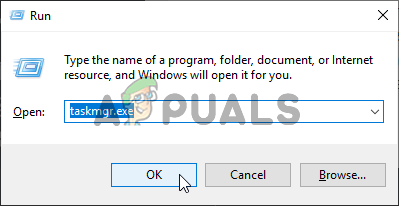
Tegumihalduri käivitamine
- Kui olete ülesannete halduris, otsige kõiki Ebakõla klõpsake sellel ja valige Lõpeta protsess .
- Nüüd proovige installida ja vaadake, kas see probleemi lahendas.